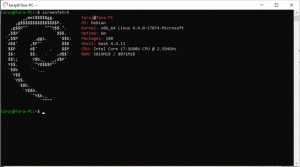Winaero Tweaker 0.4 foi lançado
Tenho o prazer de apresentar uma nova versão do Winaero Tweaker. Esta versão apresenta muitas melhorias e novos recursos. Caso você não esteja acompanhando o desenvolvimento deste aplicativo gratuito, é uma ferramenta poderosa para ajustar inúmeras configurações ocultas do Windows que a Microsoft não permite que você configure facilmente. Ele incorpora ajustes relacionados ao Windows de minhas ferramentas de ajustes anteriores no Winaero, além de novas configurações ocultas que descobri em versões modernas do Windows. Com o tempo, estou adicionando gradualmente todos os ajustes de minhas ferramentas autônomas a este aplicativo para torná-lo uma ferramenta multifuncional para ajustar o Windows. Esta nova versão do Tweaker merece um grande incremento no número da versão porque muito trabalho de codificação foi necessário. Vamos ver quais mudanças estão incluídas nesta versão do Winaero Tweaker.
Propaganda
Vamos começar com as correções de bugs.
Os usuários do Windows 10 podem ficar felizes em saber que o Winaero Tweaker não congela mais quando você altera as opções na seção Aparência avançada. Na verdade, nunca foi um bug no Winaero Tweaker. É um bug do Windows 10. Pelo que observei sobre o Windows 10, parece que o SystemParametersInfo A função API está um pouco quebrada. Internamente, ele transmite algo como WM_WININICHANGE e espera que cada janela responda. Se algum de seus aplicativos em execução tiver uma janela "hibernando" sem resposta, isso fará com que o aplicativo congele. Existem muitas tarefas em segundo plano no Windows 10. Alguns deles causam esse problema.
Como solução alternativa, desativei a capacidade de alterar as opções em Aparência avançada instantaneamente. Para evitar que o aplicativo trave no Windows 10, você precisará sair para aplicar as alterações. Os usuários do Windows 8 e Windows 7 podem desfrutar de mudanças instantâneas porque a API de métricas não é quebrada nesses sistemas operacionais.
Outra mudança relacionada à aparência avançada é o botão de reinicialização do multifuncional. Recebi alguns e-mails em que as pessoas pediram ajuda para redefinir todas as opções de aparência avançada para seus padrões. O novo botão redefine todas as opções com um clique e restaura a aparência original das janelas e controles:
Outro bug que foi corrigido é a opção "Desativar Snapping" em Comportamento \ Desativar Aero Snap. Estava sempre desmarcado, independentemente do estado do recurso.
Agora, deixe-me guiá-lo pelos novos recursos que adicionei a esta versão principal. Existem muitos novos recursos no Winaero Tweaker 0.4.
Suporte para Windows 10 versão 1511
Agora o aplicativo lida corretamente com o Windows 10 versão 1511 (Limite 2 / atualização de novembro). Ele o detecta corretamente. Anteriormente, alguns usuários tentaram usar a opção "Ativar barras de título coloridas" em compilações TH2, mas esse recurso foi projetado para a compilação 10240 do Windows 10 RTM. Agora também funciona corretamente com a versão 10586: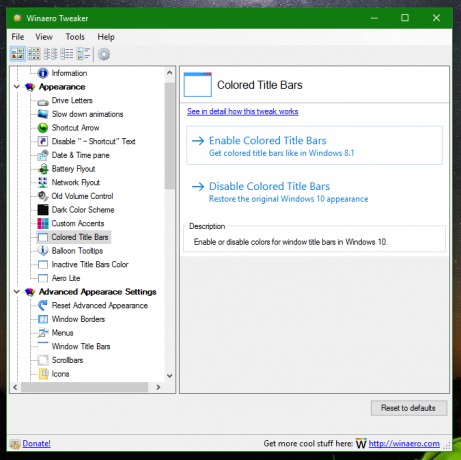
Além disso, no Windows 10 versão 1511, você pode especificar a cor da barra de título para janelas inativas. Isso pode ser feito usando uma interface amigável com apenas alguns cliques.
A capacidade de personalizar o painel de navegação do Explorer
Com o Winaero Tweaker 0.4, você poderá ocultar itens não utilizados no painel de navegação do Explorador de Arquivos. Este recurso era esperado há muito tempo. Na verdade, foi muito difícil implementá-lo sem quebrar nada no sistema operacional. No Windows 10, você também poderá restaurar Favoritos para o painel de navegação e ocultar o item Acesso rápido!
Menu de contexto da área de trabalho
Duas novas opções permitem adicionar um submenu Personalização ao menu de contexto da área de trabalho. Quando habilitado, ele mostra itens para permitir que você acesse as configurações clássicas de Aparência no Windows 10, conforme mostrado abaixo:
O outro recurso útil é o submenu "Switch Power plan". Quando ativado, permitirá que você alterne o plano de energia rapidamente usando o menu de contexto do Desktop:
Menu de contexto do File Explorer
Existem novas opções para estender o menu de contexto de arquivos e pastas no File Explorer. O primeiro adicionará comandos para criptografar / descriptografar arquivos usando o recurso Windows EFS (Encrypting File System):
A segunda opção permite adicionar um comando "Executar como administrador" para os tipos de arquivo que não têm esse comando disponível por padrão. Essas extensões de arquivo são * .vbs e * .msi:
A última opção estende o submenu "Novo" no Explorador de Arquivos e permite criar novos arquivos * .reg, * .vbs, * .cmd e * .bat vazios:
Dicas de balão no Windows 10
Se você não gostar dos novos toasts de notificação no Windows 10, é possível trazer de volta notificações em balão para os aplicativos que os usaram. Quando ativado, você verá a familiar dica de balão em vez da notificação do sistema quando, por exemplo, uma unidade flash USB for removida com segurança. Observe que alguns aplicativos ainda continuam a usar notificações do sistema, mas aqueles que usavam balões voltarão ao estilo clássico:
Desative o texto "- Atalho" para novos atalhos
Este recurso permitirá que você desative o sufixo "- Atalho" irritante que o Explorer adiciona a todos os atalhos que você cria.
Pasta de download padrão do Microsoft Edge
Se você deseja definir o local de download padrão para o navegador Microsoft Edge em uma pasta diferente de% USERPROFILE% \ Downloads, o Winaero Tweaker permitirá que você ajuste isso com um clique. Basta selecionar a pasta necessária e pronto:
Adicione um link para o Windows Update no painel de controle clássico.
Habilite esta opção para restaurar o link "Windows Update" dentro da categoria Painel de Controle \ Sistema e Segurança. Por padrão, no Windows 10, esse link está ausente. Para acessar o Windows Update, você precisa usar o aplicativo Configurações. Esse ajuste pode economizar algum tempo se você preferir usar o Painel de controle.
E, finalmente, uma adição pequena, mas significativa, é um hiperlink para vários ajustes que descreve em detalhes o que esse ajuste muda exatamente no sistema operacional. Muitos usuários solicitaram essa alteração para ter certeza de que o ajuste é seguro para execução. Muitos outros estão curiosos sobre as opções que meu Tweaker modifica sob o capô. Então, para adicionar mais transparência e permitir que você veja o que exatamente está sendo alterado em seu sistema operacional, eu finalmente implementei isso para que você possa clicar no link e ler em detalhes sobre o ajuste.
É isso. Espero que gostem da nova versão do Winaero Tweaker. Sinta-se à vontade para relatar quaisquer bugs que encontrar e fazer suas próprias sugestões. Você pode baixar o Winaero Tweaker aqui:
Baixe o Winaero Tweaker | A lista de recursos do Winaero Tweaker | Winaero Tweaker FAQ